طريقة عمل فورمات للكمبيوتر بالتفصيل لنسخ الويندوز والماك
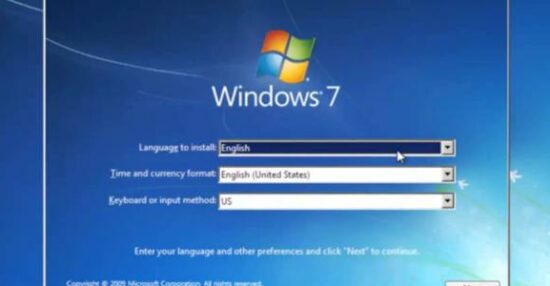
تساعد عملية التهيئة للكمبيوتر في الحصول على نظام جديد يسمح لك بإضافة بعض الملفات إلى القرص الصلب ، والطريقة التي يعمل بها الكمبيوتر بالتفصيل تساهم في جعل الكمبيوتر سريعًا جدًا وخالٍ من الفيروسات. إذا كنت ترغب في الوصول إلى قرص ثابت خالٍ من الفيروسات عبر موقع تدريجي ، فأنت بحاجة إلى اتباع طريقة التنسيق للكمبيوتر بالتفصيل
سنشرح أدناه كيفية تنسيق الكمبيوتر لجميع إصدارات Windows وأيضًا لنظام Mac على النحو التالي:
1- كيفية تنسيق Windows 7
هناك بعض الخطوات التي يمكنك اتباعها لإنشاء تنسيق Windows ، وهي:
- أولاً ، أعد تشغيل الكمبيوتر الذي تريد تهيئته ، ثم انقر فوق: زر Delg F12 وأزرار F11 و F10 و F8 و F5 ، حيث تتيح لك هذه المفاتيح الدخول إلى شاشة BIOS.
- حدد إعداد CMOS القياسي الذي يظهر على شاشة BIOS ، ثم ابحث عن First Boot Device ، ثم حدد خيار CD / DVD.
- اضغط على مفتاح Esc للخروج من شاشة BIOS ولا تنس حفظ التغييرات بالضغط على الزر F.
- ثم اختر تأكيد الحفظ ومن هنا ستجد أن جهاز الكمبيوتر الخاص بك سيعاد تشغيله بعد الضغط على زر حفظ التغييرات.
- عند إعادة التشغيل ، يجب عليك التأكد من إدخال قرص DVD في جهاز الكمبيوتر الخاص بك والضغط على أي زر إذا ظهرت رسالة على الشاشة.
- حدد لغة الجهاز ويمكنك أيضًا تحديد اللغة لإدخال المعلومات ثم النقر فوق التالي واختيار زر التثبيت وفقًا لذلك.
- بعد ذلك ، حدد متقدم لتظهر لك قائمة بالأقسام الخاصة بمحرك الأقراص الثابتة ، ثم حدد محرك الأقراص C وانقر فوق الزر Format.
- كرر الخطوة السابقة مع جميع الأقراص الموجودة في الجهاز ، ثم قم بتحميل النسخة الجديدة في محرك الأقراص C وانقر فوق الزر التالي.
- انتظر قليلاً حتى يتم تنزيل النسخة ، ثم أدخل اسم المستخدم وكلمة المرور والرقم التسلسلي وانقر فوق التالي.
ولمزيد من المعلومات ننصحك بقراءة: Download Browser for Computer Free Arabic ومميزات متصفح للكمبيوتر
2- كيفية تنسيق Windows 8 و 8.1
إذا كنت ترغب في تنسيق Windows 8.1 بالإضافة إلى Windows 8 ، يمكنك اتباع الخطوات أدناه:
- بادئ ذي بدء ، يجب أن تحصل على نسخة من جميع الملفات الموجودة على الجهاز بالإضافة إلى المعلومات المهمة.
- أدخل القرص الذي يحتوي على النسخة الجديدة في الجهاز ، ثم أعد تشغيل الكمبيوتر.
- تأكد من الضغط على المفتاح المشار إليه على الجهاز قبل إعادة تشغيل الجهاز لفتح شاشة BIOS ، حيث أن هذا الزر هو أحد أزرار F2 و Delg و F10 و F.
- حدد خيار BOOT وحدد قرص DVd كقرص أساسي للكمبيوتر ، ثم احفظ التغييرات واخرج من BIOS.
- انقر فوق الزر Random ، وانتظر لفترة من الوقت ، ثم انقر فوق الزر Install وتأكد من إدخال مفتاح Windows المكون من 25 حرفًا.
- ثم انقر فوق الزر Custom لتنسيق قرص DVD ثم انقر فوق الخيار المتقدم لتنسيقات Windows.
- ثم حدد القسم الذي تريد متابعة التهيئة ثم اضغط على زر التالي لمتابعة التثبيت.
أيضًا ، لمزيد من المعلومات ، نوصيك بقراءة: c كيفية زيادة مساحة القرص بكفاءة وبدون برامج وتنسيق
3- كيفية تنسيق Windows 10
لتتمكن من إنشاء منسق لنظام التشغيل Windows 10 ، قم بما يلي:
- انقر فوق الزر ابدأ ، وانقر فوق الإعدادات ، وحدد التحديث والأمان ، ثم انقر فوق الزر تراجع.
- ثم انقر فوق ابدأ بعد النقر فوق إعادة تعيين الكمبيوتر.
لمزيد من المعلومات ، نوصي بقراءة: إصلاح القرص الصلب باستخدام PowerShell
4- كيفية التنسيق لنظام التشغيل Mac (Mac OS X)
لمعرفة كيفية تنسيق الكمبيوتر الذي يعمل بإصدار Mac بالتفصيل ، اتبع الخطوات التالية:
- قبل التهيئة ، يجب عمل نسخة من جميع الملفات الموجودة على الجهاز ثم إعادة تشغيل الكمبيوتر.
- تأكد من الضغط على الزر R والزر + لفتح شاشة الاسترداد.
- حدد الأداة المساعدة للقرص ثم اضغط على الزر متابعة ، وحدد القرص الثابت الذي يحتفظ بالنسخة ، ثم انقر فوق خيار مسح.
- ثم اضغط على Format وانتظر حتى تكتمل عملية المسح ، مع التأكد من اتصال الجهاز بالإنترنت.
- أدخل كلمة المرور ورمز قبول الترخيص ، ثم حدد القرص لتثبيت Windows وانتظر تثبيت الإصدار الجديد.
- ثم يمكنك استخدامه بعد إعادة تشغيل الجهاز.
نتيجة 7 نقاط
- قبل إجراء التنسيق لنظام التشغيل Windows 7 ، يجب إعادة تشغيل الجهاز والضغط على أزرار Delg F12 F11 و F10 و F8 و F5.
- أدخل القرص الذي يحتوي على الإصدار الجديد واتبع الخطوات التالية التي تظهر على الشاشة لتحديد خيارات متقدمة وتنسيق جميع الأقراص على الجهاز.
- تأكد من تنسيق جميع المسارات ، ثم انتظر حتى يتم تثبيت الإصدار الجديد ، ثم تأكد من إدخال اسم المستخدم وكلمة المرور والرقم التسلسلي.
- بالنسبة إلى تنسيق Windows 8 و Windows 8.1 ، يجب عمل نسخة احتياطية من الملفات الموجودة على الكمبيوتر ومن ثم يمكنك إدخال قرص DVD يحمل النسخة الجديدة.
- ثم اضغط على الزر الذي يظهر أمامك ثم حدد قرص النسخ كمحرك أساسي للنسخة.
- بالنسبة لنظام التشغيل Mac ، اتبع الخطوات لنقل الملفات إلى قرص ثابت حتى لا تضيع ، ثم قم بتثبيت الإصدار الجديد.
- يجب إعادة تشغيل الكمبيوتر لاستخدامه لاحقًا.







